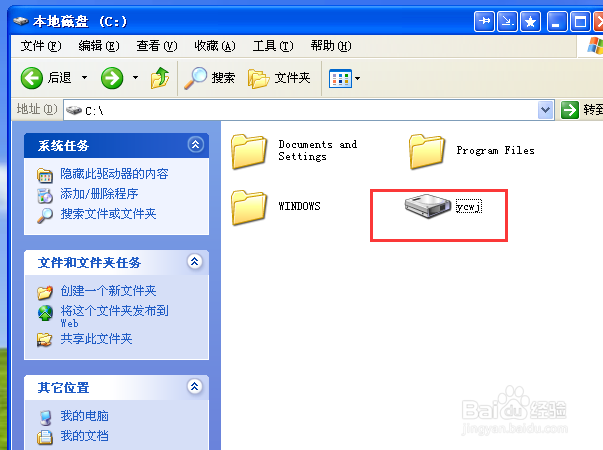1、首先,在桌面上右键点击【我的电脑】-【管理】,进入【计算机管理】窗口
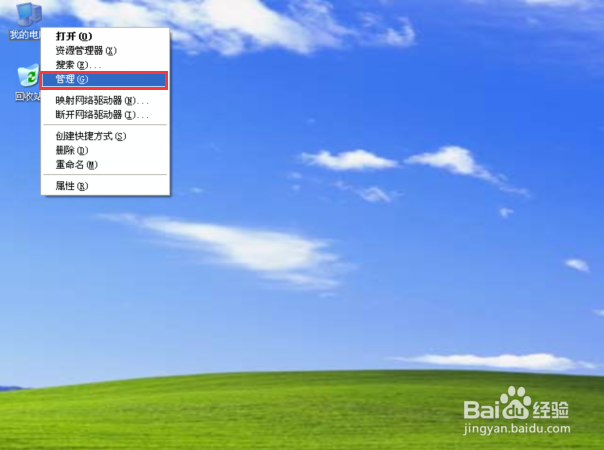
2、在左侧【计算机管理(本地)】中,找到存储,并在下面点击磁盘管理
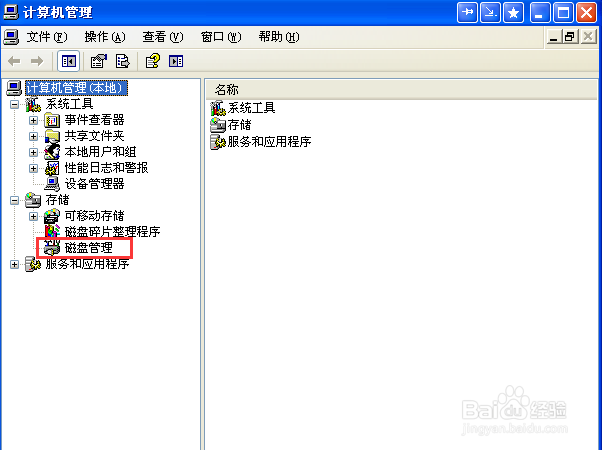
3、举例说明:假如我们想通过隐藏【D盘】来保护里面的文件不被访问,鼠标右键点击D盘,在弹出的右键菜单中,点击【删除逻辑驱动器】
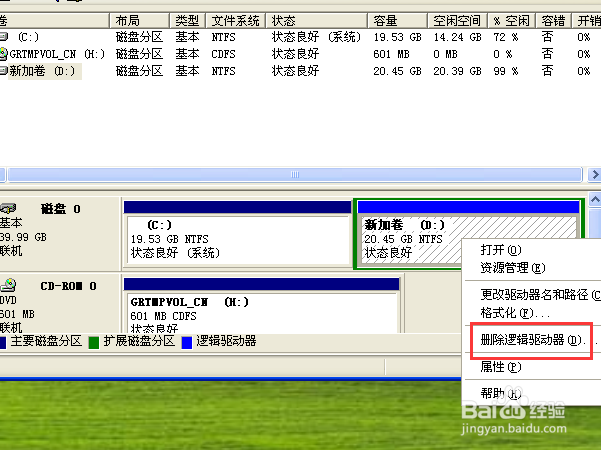
4、现在进入我的电脑,之前能看到的D盘,现在消失了

5、现在进入【我的电脑】-【C盘】,在该目录下面建立一个名叫:ycwj的文件夹(名称随便取,为了方便记忆,取隐藏文件四个字拼音的第一个字母),实际你在建立的时候可以和我不一样,不影响最后面的效果
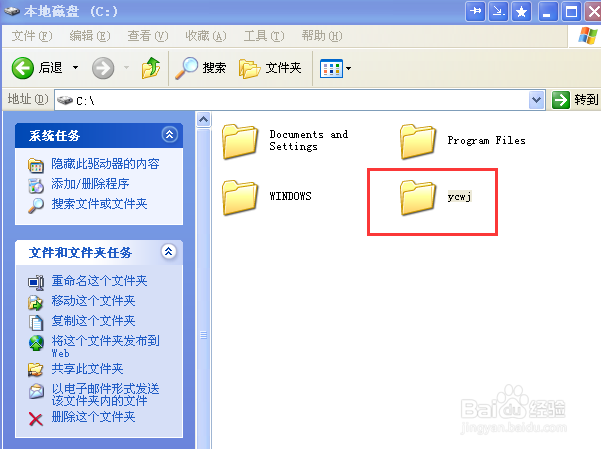
6、现在我们再次进入【计算机管理】-【磁盘管理】,右键点击之前刚刚删除的那个磁盘分区,在弹出的右键菜单中,点击【新建逻辑驱动器】
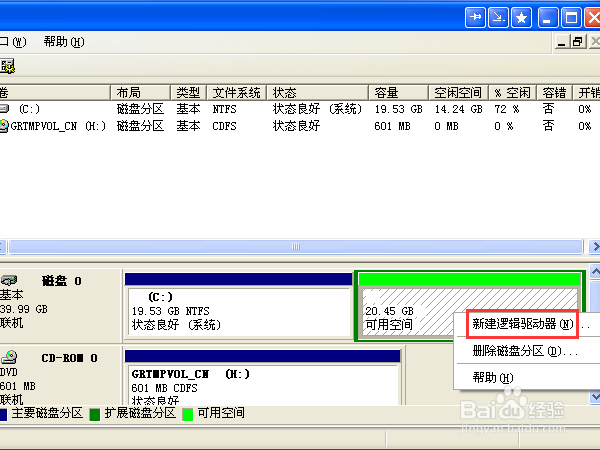
7、在弹出的【新建磁盘分区向导】窗口,点击下一步按钮
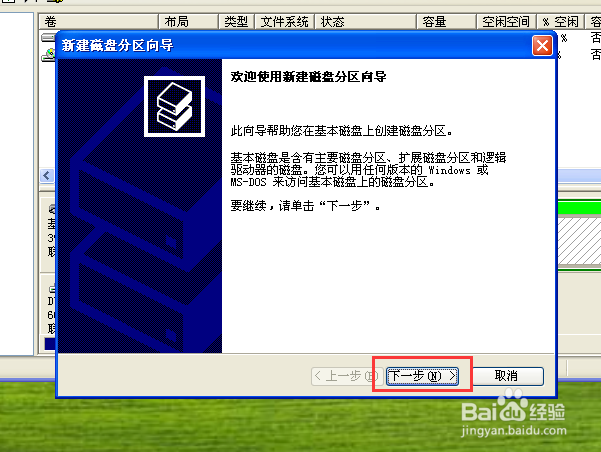
8、在接下来的【新建磁盘分区向导】-选择分区类型界面中点击下一步按钮
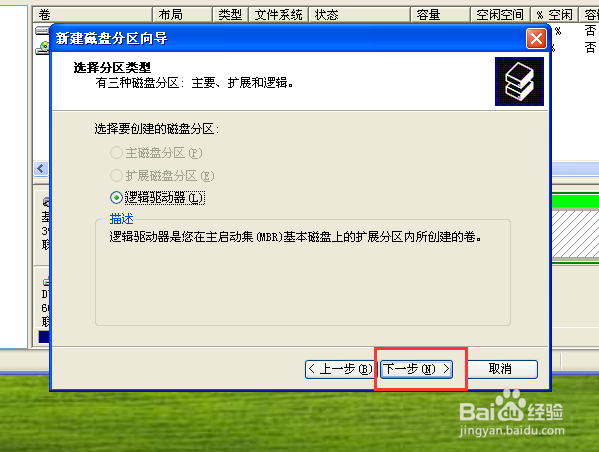
9、在【新建磁盘分区向导】-指定分区大小界面中输入需要用到的分区大小
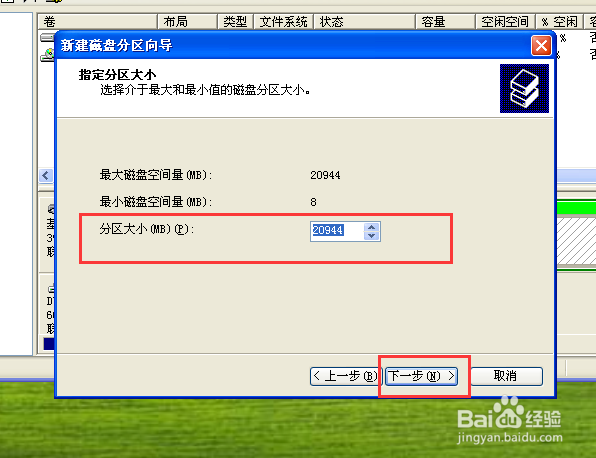
10、在【新建磁盘分区向导】-指派驱动器号和路径界面中,选中【装入以下空白NTFS文件夹中】,并点击右边的浏览,定位到C盘目录下面的ycwj文件夹,之后点击下一步按钮
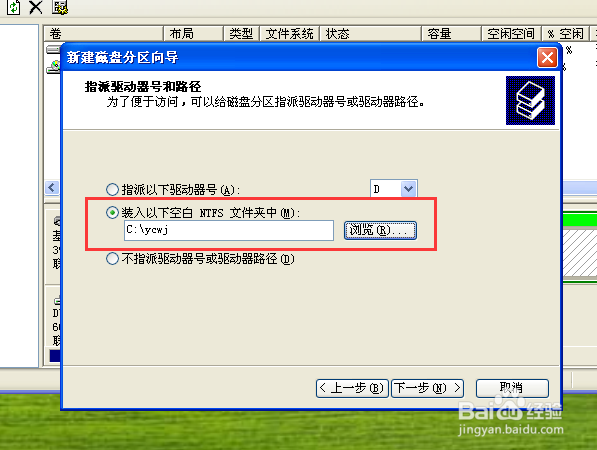
11、在【新建磁盘分区向导】-格式华分区界面中,选中【按下面设置格式化这个磁盘分区】,同时勾选下面的【执行快速格式化】,接着点击下一步按钮,最后点击完成(在格式化之前如果原由磁盘分庐舌垩卫区内有数据记得先拷贝出来,不然格式化之后里面的数据就会丢失)

12、在Windows xp 操作系统测试得到,如果在上一步中选择的是【不要格式化这个磁赢棱殄蕹盘分区】,那么完成之后你去C盘目录下面点击ycwj这个文件夹会提示“卷没有格式化的提示”,如果要丬涪斟享正常使用还是得选择【按下面设置格式化这个磁盘分区】格式化磁盘分区
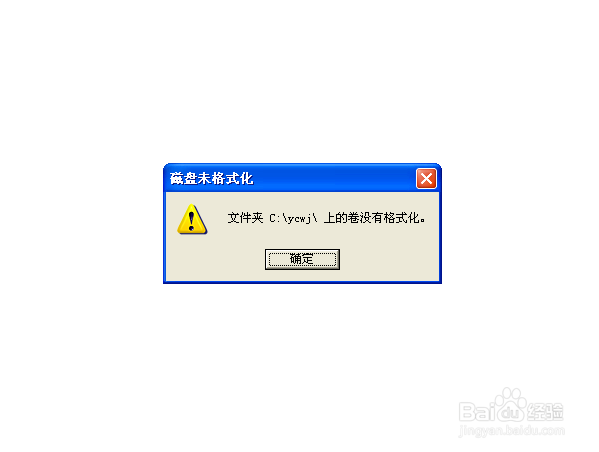
13、这个时候你再去C盘根目录下查看ycwj文件夹会变成一个磁盘分区的图标,点击即可进去